Как найти человека во ВКонтакте по фото или номеру телефона

Порой очень хочется найти информацию о человеке или самого человека имея при себе лишь одну или несколько снимков. Или вам позвонили с неизвестного номера телефона и стало интересно, как выглядит данный абонент, его имя, фамилия и откуда он сам вообще. Давайте найдем человека ВК по фото | его номеру телефона.
Быстрая навигация
Как найти фото человека по его номеру телефона
Простой способ найти человека, его фотографию или страницу ВКонтакте по его номеру телефона — это скопировать номер и прописать в поисковой строке одной из поисковых систем, например Google или Yandex, нажать ввод. Если этот человек ранее упоминал свой номер, то вы сможете найти информацию о нем. Обратите внимание, что в поисковой выдаче может быть много лишней информации, но тем не менее вероятность найти фото человека по номеру есть.
Еще может быть такой вариант, но понадобится айФон или устройство на андроиде с установленным Whats App и Viber (мессенджеры). Заходим в приложение, добавляем номер звонившего через «Новый контакт».
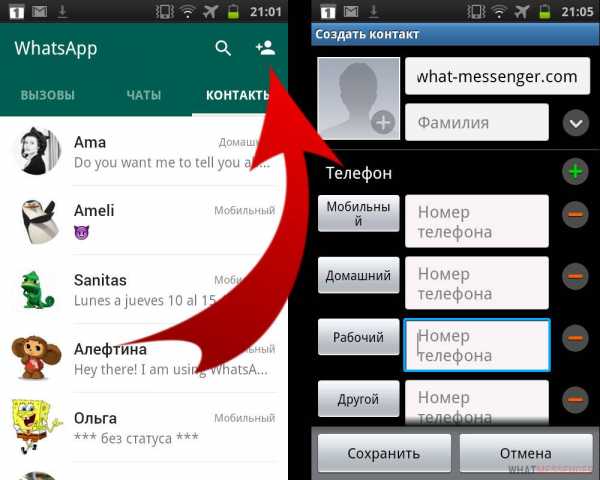
Нас интересует фотография, которую человек мог использовать в профиле. Прописываем любое имя и заходим в профиль этого человека. Если он устанавливал такой софт, как Ватсап или Вайбер, то можно посмотреть фото его профиля. Для этого следует зайти в диалог с данным контактом и нажать на имя вверху. На этом этапе можно сделать скриншот (снимок экрана) с телефона и сохранить.
Как найти человека ВКонтакте по фото
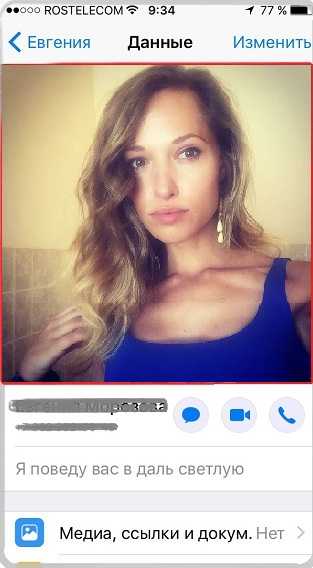
Если вы делали скриншот с телефона, его лучше обрезать, для того, чтобы было только фото из профиля. На компьютере я обрезаю стандартным Paint. Далее переходим на сервис поиска фотографий от Google.

Тут нужно нажать на значок фотоаппарата и загрузить файл, нажав на кнопку «Выбрать файл». (Лучше это делать с компьютера, предварительно загрузив фото с телефона в комп).

После этого поисковик выдаст совпадающие и похожие результаты с различных веб-ресурсов, вы сможете найти страницу в социальных сетях, блогах и т.д. Тут уж не составит труда найти имя и фотографии человека.
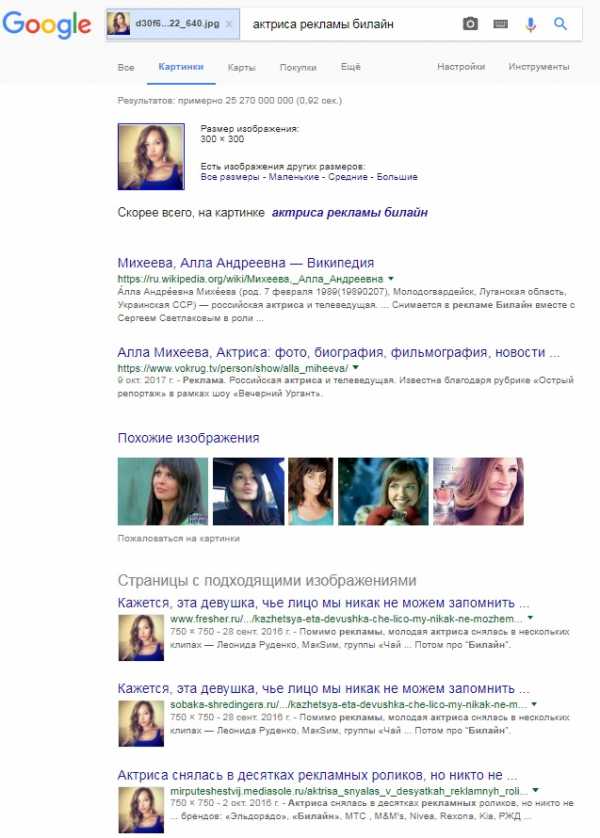
А если поиск от Гугла не дал результатов, то попробуйте аналогичный сервис от Yandex.
Поиск по картинке с Телефона
Для осуществления поиска по картинкам от Google переходим по ссылке и нажимаем в меню «Полная версия».
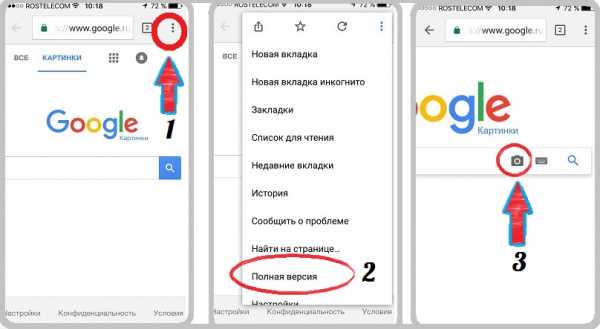
А для поиска по картинкам с телефона в Yandex, переходим по этой ссылке и аналогично способу выше в меню выбираем «Полная версия». Затем переворачиваем мобильник в альбомную ориентацию и нажимаем на значок фотоаппарата.
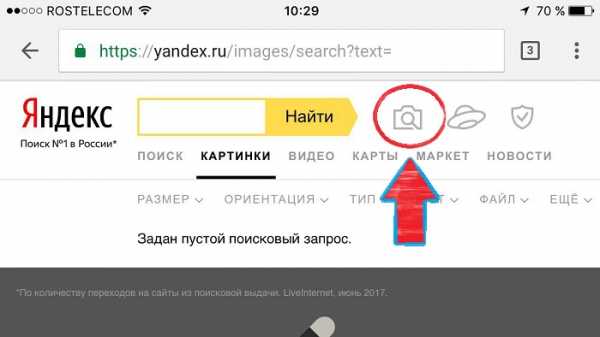
it-territoriya.ru
Поиск информации по картинке с телефона через Гугл и Яндекс
Задавая запрос в поисковую систему, человек не всегда может правильно сформулировать свою мысль. Случается так, что, пытаясь найти информацию о каком-то интересующем вас предмете вы получаете совсем не тот результат, который вам нужен. Исправить эту ситуацию поможет поиск по фото. Особенно полезен он будет на телефоне, где вводить поисковый запрос априори не так удобно, как на ПК.
Поиск по картинке со смартфона не так уж сложен, как может показаться на первый взгляд. Имея на своём гаджете оригинал изображения, вы легко найдёте что-то, связанное с ним, во Всемирной паутине.
В чём преимущества поиска по картинке
До недавнего времени к поиску по фотографии относились весьма скептически, поскольку поисковые системы упорно не понимали, что именно изображено на картинке, а ориентировались только на слова, которые встречались рядом с фото или были прописаны в его атрибутах. Иными словами, поисковик судил о картинке исключительно по описанию, в результате чего,
А самое главное, поисковой системе нельзя было показать картинку плохого качества, чтобы найти оригинал с высоким разрешением. Также невозможно было отыскать человека по фото.
Сейчас поисковики научились находить картинки по образцу и показывать результат, действительно связанный с оным. Вот, например, вы увидели на фотографии шикарную кровать и загорелись желанием её приобрести, предварительно узнав, где и по каким ценам такие продаются. Понятно, что ввести текстовый запрос так, чтобы получить желаемый результат, будет очень сложно. Тут-то и пригодится возможность найти информацию по фото.
Как искать?
Поиск по изображению можно выполнить как с телефона под управлением системы андроид, так и с iOS и Windows Phone — принцип действий будет аналогичным. Рассмотрим этот аспект на примере наиболее популярных поисковых систем.
Поиск по картинке в Гугл
Выполнить поиск по изображению можно двумя способами: загрузив образец со своего смартфона или скопировав в поисковую строку ссылку на интересующую картинку в интернете.
Итак, если картинка имеется в вашем гаджете, выполняем следующие манипуляции:
- Открываем новую вкладку браузера Гугл Хром.
- Нажимаем на кнопку «Меню» в верхней части экрана и устанавливаем галочку напротив строки «Полная версия» («Версия для компьютера»).
- Переходим в меню «Картинки».
- Нажимаем на значок фотокамеры в поисковой строке.
- Переходим ко вкладке «Загрузить файл» и выбираем в смартфоне интересующее изображение.
- Нажимаем «Поиск» и наслаждаемся полученными результатами.
Если вы увидели интересную картинку в интернете и хотите найти информацию по ней, не загружая изображение на смартфон, следует выполнить действия,
- Кликаем на интересующее изображение правой клавишей мышки и выбираем пункт «Копировать URL картинки».
- Повторяем пункты 1−4 предыдущего способа.
- Переходим на вкладку «Указать ссылку» и вставляем в неё скопированную ранее ссылку на фото.
- Нажимаем «Поиск».
Если вы преследуете цель сохранить свою анонимность, открывайте новые вкладки браузера в режиме «Инкогнито».
Поиск по картинке в Яндекс
В поисковой системе Яндекс, как и в Гугле, есть два способа найти информацию
Чтобы загрузить фото со своего смартфона, необходимо выполнить действия, описанные ниже:
- Откройте в браузере (в каком именно роли не играет — лишь бы по умолчанию в нём был установлен поиск через Яндекс) новую вкладку.
- Перейдите в меню в верхнем правом углу и установите галочку напротив пункта «Версия для компьютера» (в разных браузерах названия пункта могут отличаться).
- Перейдите ко вкладке «Картинки».
- Нажмите на значок фотоаппарата.
- Нажмите на «Выберите файл» и найдите на своём гаджете нужное изображение.
- Запустите поиск.
Поиск по URL изображения выполняется точно так же, как и в поисковике Гугл.
Можно обойтись и без перехода к компьютерной версии браузера — в этом случае просто перейдите к вкладке «Изображение» и нажмите на поисковую строку. Под ней всплывёт окошко с изображением фотоаппарата — нажмите на него,
Специализированные сервисы и приложения
Помимо поиска через браузер, существуют и другие способы найти информацию по картинке со смартфона.
- Google Googles — самое популярное приложение для поиска по фотографии для телефонов, работающих под управлением системы Андроид. Хотя развитие этого приложения остановлено разработчиками и оно уже давно не получало обновлений, его работоспособность всё ещё на высоте. Итак, запустите в Google Googles камеру, наведите на интересующий объект и сфотографируйте его. Через пару секунд вы получите по данному объекту всю доступную информацию. Помимо этого, приложение позволяет считывать штрихкоды, переводить тексты и даже решать судоку.
- CamFind — приложение для Андроид и iOS, заточенное главным образом под поиск товаров и помогающее найти интернет-магазины, в которых они продаются. Без труда находит похожие и связанные изображения, позволяет сохранить интересные результаты в избранное и поделиться ими. В приложении имеется сканер кодов, поиск с камеры и галереи, и распознавание известных мест.
- Tineye — сервис позволяет найти копии загруженного вами образца и ссылки на ресурсы с этим изображением. Весьма занимательной особенностью сервиса является работа с цветами — вы можете загрузить картинку, в которой Tineye выберет ключевые цвета и найдёт фото той же цветовой палитры, или же задать поиск изображения по заданным цветам. Однако у сервиса есть один существенный недостаток — поиск работает только при стопроцентном совпадении.
Поиск информации через поисковые системы
Поиск по картинке с телефона Яндекс и Гугл
Нейронные сети прочно вошли в нашу жизнь. В данный момент, на их основе во Всемирной паутине функционирует огромное количество разных по предназначению сервисов, упрощающих поиск и обработку информации. Одними из самых весомых достижений в области искусственного интеллекта, на сегодняшний день, являются распознаватели изображений от Google и Яндекс, с десктопными версиями которых знакомы многие пользователи. Но мало кто осведомлен о том, что поиск схожих картинок с их помощью можно выполнять не только на ПК, но и на смартфоне. А это может оказаться нужным в тот момент, когда под рукой нет компьютера. Потому рассмотрим в статье все способы поиска по картинке с телефона с помощью Яндекс и Гугл. Также, в отдельном разделе рассмотрим принцип функционирования таких сервисов, что позволит вам в общих чертах понять, какие изображения желательно загружать для поиска схожих.
 Думаю, многим знакома эта страница. Так работает десктопная версия сервиса по поиску схожих картинок Google. Как функционирует мобильная версия — рассмотрим подробнее в статье.
Думаю, многим знакома эта страница. Так работает десктопная версия сервиса по поиску схожих картинок Google. Как функционирует мобильная версия — рассмотрим подробнее в статье.Содержание статьи:
Как функционируют сервисы поиска по изображениям
Если говорить о принципе их работы, то он достаточно прост — вы даете на вход изображение (оно может быть как загружено с телефона, так и найдено в результатах поиска). Распознаватель пытается отыскать картинку, максимально похожую на ту, которую предоставил пользователь. Отсюда вытекает цель функционирования сервиса — быстрый поиск схожих изображений. Если откинуть подробные описания методов фильтрации, ранжирования изображений и обучения ИИ, то этапы распознавания картинок в общих чертах выглядят примерно так:
- Предварительная фильтрация изображения — здесь распознаватель от Гугл или Яндекс пытается найти наиболее выделяющиеся в изображении черты, позволяющие выявить общие закономерности его строения, цветовых характеристик и др . Сравнить этот процесс можно с написанием портрета, при котором художник старается отыскать черты лица человека, придающие ему индивидуальность;

- Логическая обработка — следующий этап, который позволяет обработать полученные с помощью фильтрации параметры фото. ИИ пытается понять, где находятся точные границы изображения, а также выявить его контуры. Важным подэтапом тут является нахождение так называемых «особых точек», позволяющих сопоставить полученное изображение с каким-либо классом объектов;
- Объектная классификация изображения на основе выявленных в результате фильтрации и обработки признаков — на конечной стадии обработки происходит выявление процента схожести изображения с определенным набором объектов. Результат оценки попадает на анализ классификатору, который, используя набор присущих определенному объекту признаков, уже точнее выявляет, что изображено на картинке.
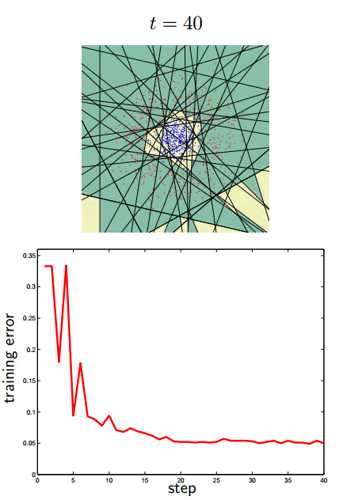 Один из главных этапов распознавания сложных картинок — классификация по диапазону. Пример представлен на рисунке + график процесса анализирования классификатором данного изображения.
Один из главных этапов распознавания сложных картинок — классификация по диапазону. Пример представлен на рисунке + график процесса анализирования классификатором данного изображения.Для понимания завершающего этапа рассмотрим следующий пример. Допустим, в процессе логической обработки распознавателем был сделан вывод, что, на 80% изображение, предоставленное пользователем, имеет сходства с объектом «лицо человека». Пусть классификатор, в результате выборки и самообучения получил представления об основных признаках данного объекта — два глаза, два уха, нос, губы и т.д. Тогда он начинает выявлять так называемый «вес» каждого признака в изображении. Допустим, по признаку «присутствие двух глаз» картинка лежит в диапазоне 0.7<x<1, по признаку «наличие носа» в интервале 0.5<y<1. Получив ряд таких результатов классификатора, распознаватель определяет, действительно ли изображено лицо или обработчик ошибся.
К слову, границы данных этапов достаточно условны. Иногда бывает достаточно двух шагов, чтобы понять, что изображено на картинке и найти схожие результаты, или даже одного этапа. Все зависит от сложности предоставленного изображения.
Способы поиска схожих изображений на телефоне с помощью Yandex и Google
Итак, существуют следующие способы поиска схожих изображений в вышеперечисленных сервисах со смартфонов:
Google:
- Использование приложения «Google Goggles»;
- Поиск схожих картинок с помощью приложения «Kate Mobile».
Яндекс:
- Стандартный способ;
- Использование «Kate Mobile».
Рассмотрим данные решения подробнее.
Поиск по картинке с Андроид телефона в Гугл
Используем приложение «Google Goggles»:
Итак, чтобы найти схожее изображение в Google данным способом, требуется:
- Скачать и установить приложение «Google Goggles» в Android-маркете — https://play.google.com/store/apps/details?id=com.google.android.apps.unveil;
- Запустить его, ознакомиться с краткой инструкцией, по мере чего нажимать «Далее»;
- Открывается окошко, в котором мы можем сфотографировать объект либо нажать на следующую кнопку для загрузки изображения:
 Процесс загрузки изображения для анализа приложением Google Goggles достаточно прост. Убедитесь в этом сами,последовательно выполнив шаги, показанные на рисунке.
Процесс загрузки изображения для анализа приложением Google Goggles достаточно прост. Убедитесь в этом сами,последовательно выполнив шаги, показанные на рисунке. - Выбираем нужную картинку и нажимаем на значок в виде «галочки» для загрузки фото в движок программы;
- Начинается анализ картинки, по истечению которого Google Goggles предоставит схожие результаты — ознакомиться с ними можно в нижней части интерфейса приложения:
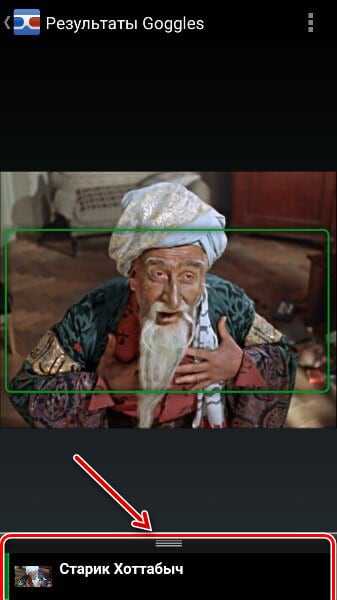 Google Goggles на пятерку справился с задачей, определив, что изображено на рисунке и отыскав схожие изображения в Google Image.
Google Goggles на пятерку справился с задачей, определив, что изображено на рисунке и отыскав схожие изображения в Google Image.Поиск схожих фотографий с помощью «Kate Mobile»
Данный способ также не располагает какими-либо «подводными камнями», все достаточно просто. Но для его применения необходимо наличие профиля «ВКонтакте». Итак:
- Загружаем и устанавливаем на телефон приложение «Kate Mobile» с Google Play Market — https://play.google.com/store/apps/details?id=com.perm.kate_new_6;
- Запускаем его, после чего проходим процесс авторизации в Vk посредством ввода логина/пароля;
- Выбираем любое изображение из альбома или загружаем исходное, после чего вновь выполняем долгий тап по изображению;
- В результате открывается меню параметров работы с картинкой, где нужно выбрать вкладку «Найти это фото»:
 Процесс поиска схожих картинок с помощью Kate Mobile выглядит следующим образом: длинный тап по изображению>вкладка «Найти это фото»
Процесс поиска схожих картинок с помощью Kate Mobile выглядит следующим образом: длинный тап по изображению>вкладка «Найти это фото» - На выбор будет предложен поиск схожих изображений от Yandex и Google, активируем второй пункт нажатием по нему:
 Выбираем «Google» для того, чтобы найти схожие картинки с помощью Google Image.
Выбираем «Google» для того, чтобы найти схожие картинки с помощью Google Image. - После этого откроется браузер, в котором на странице сервиса по поиску схожих картинок от Google будут показаны соответствующие результаты.
Как искать по фото через смартфон в Яндекс
Стандартный способ:
Данное решение крайне легкое в исполнении. Для его реализации не нужны сторонние программы, достаточно сервиса по поиску схожих картинок от Yandex:
- Переходим в сервис Яндекс.Картинки на мобильном телефоне, нажав на соответствующую вкладку под строкой поиска Yandex:
 Выбираем вкладку «Картинки» для перехода на сервис поиска схожих изображений «Яндекс.Картинки».
Выбираем вкладку «Картинки» для перехода на сервис поиска схожих изображений «Яндекс.Картинки». - Выполняем длинный тап в поле ввода названия картинки и выбираем появившуюся под ним вкладку «Спросить картинкой»:
 Выполняем долгий тап (удерживание пальца на тачпаде) в поле ввода, после чего нажимаем на появившуюся вкладку «Спросить картинкой».
Выполняем долгий тап (удерживание пальца на тачпаде) в поле ввода, после чего нажимаем на появившуюся вкладку «Спросить картинкой». - Далее мы получаем возможность загрузить исходное изображение в поле ввода или создать его с помощью камеры, после чего Яндекс.Картинки покажет все результаты по нашему запросу.
Использование приложения «Kate Mobile»
Данный способ аналогичен тому, что и при использовании данной программы для поиска схожих картинок в Google, потому первые четыре шага выполняем точно так же, как указано в данном решении. В пятом же шаге выбираем сервис не «Google», а «Yandex».
Заключение
В статье был рассмотрен принцип работы сервисов по поиску схожих изображений, а также показаны алгоритмы их использования на телефоне. На самом деле, предпочтительней, конечно, использовать поиск от Google Image. Так как ИИ, на котором функционирует сервис, относительно распознавателя от Яндекс, располагает гораздо большим количеством метрических характеристик, используемых при фильтрации и обработке изображений. А следовательно, конечные результаты будут точнее.
it-doc.info


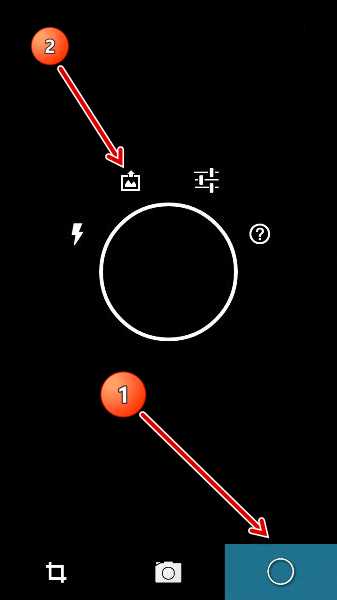 Процесс загрузки изображения для анализа приложением Google Goggles достаточно прост. Убедитесь в этом сами,последовательно выполнив шаги, показанные на рисунке.
Процесс загрузки изображения для анализа приложением Google Goggles достаточно прост. Убедитесь в этом сами,последовательно выполнив шаги, показанные на рисунке. Процесс поиска схожих картинок с помощью Kate Mobile выглядит следующим образом: длинный тап по изображению>вкладка «Найти это фото»
Процесс поиска схожих картинок с помощью Kate Mobile выглядит следующим образом: длинный тап по изображению>вкладка «Найти это фото»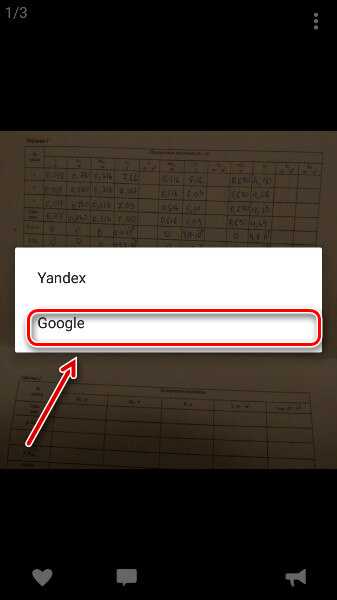 Выбираем «Google» для того, чтобы найти схожие картинки с помощью Google Image.
Выбираем «Google» для того, чтобы найти схожие картинки с помощью Google Image.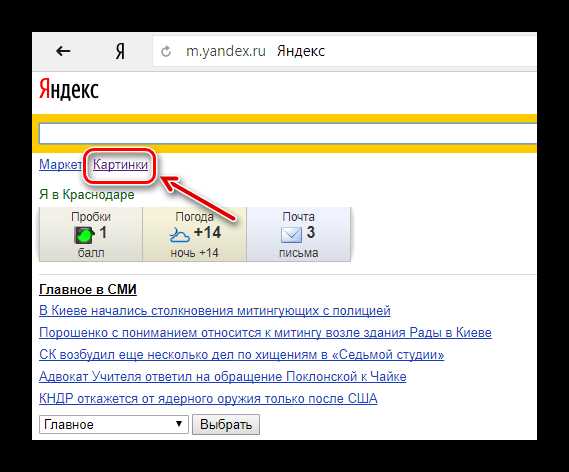 Выбираем вкладку «Картинки» для перехода на сервис поиска схожих изображений «Яндекс.Картинки».
Выбираем вкладку «Картинки» для перехода на сервис поиска схожих изображений «Яндекс.Картинки».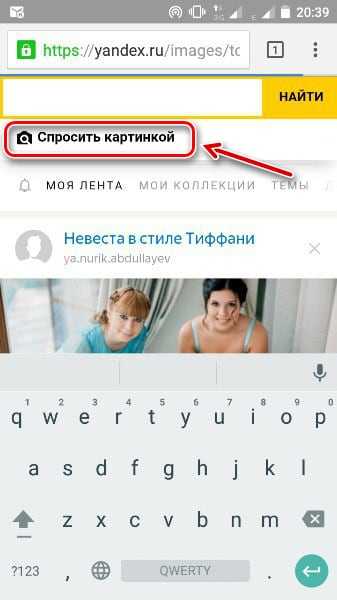 Выполняем долгий тап (удерживание пальца на тачпаде) в поле ввода, после чего нажимаем на появившуюся вкладку «Спросить картинкой».
Выполняем долгий тап (удерживание пальца на тачпаде) в поле ввода, после чего нажимаем на появившуюся вкладку «Спросить картинкой».